7 consejos para solucionar problemas de videollamadas de WhatsApp
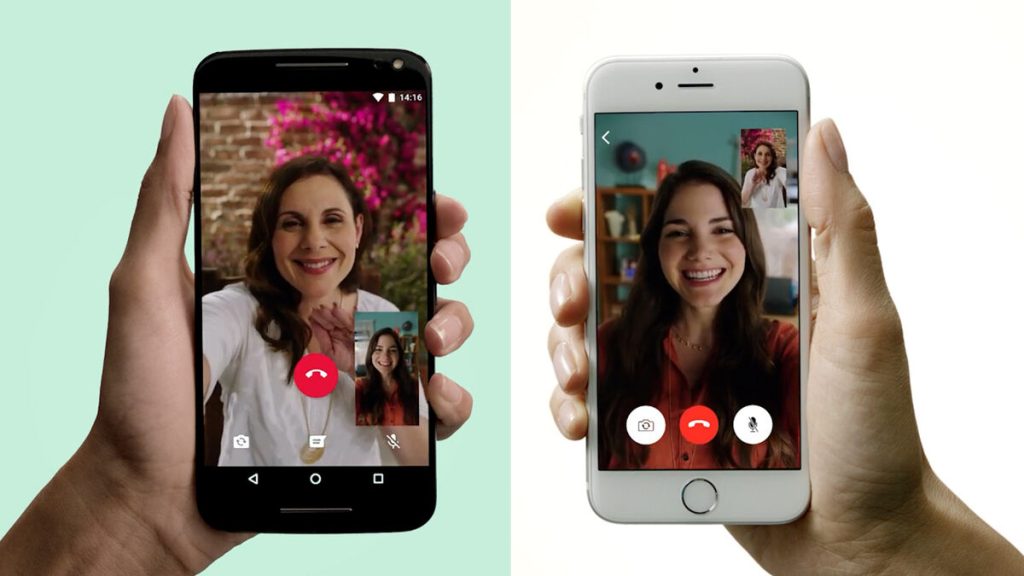
En la actualidad, las videollamadas se han convertido en una herramienta fundamental para mantenernos conectados con nuestros seres queridos, amigos y colegas. WhatsApp, una de las aplicaciones de mensajería más populares del mundo, también ofrece la posibilidad de realizar videollamadas. Sin embargo, a veces podemos enfrentarnos a problemas técnicos que dificultan el desarrollo de estas comunicaciones en línea.
 Solución rápida para problemas al descargar con Mega
Solución rápida para problemas al descargar con MegaTe presentaremos 7 consejos prácticos para solucionar problemas comunes que pueden surgir al realizar videollamadas de WhatsApp. Desde mejorar la calidad de video y audio hasta solucionar problemas de conexión, estos consejos te ayudarán a disfrutar de una experiencia de videollamada más fluida y sin interrupciones.
- Verifica tu conexión a Internet antes de iniciar la videollamada
- Cierra todas las aplicaciones innecesarias que puedan estar consumiendo ancho de banda
- Reinicia tu dispositivo antes de realizar la videollamada
- Actualiza la aplicación de WhatsApp a la última versión disponible
- Verifica que la persona con la que quieres hacer la videollamada también tenga una buena conexión a Internet
- Desactiva el video si experimentas problemas de calidad o retraso en la llamada
- Considera utilizar una red Wi-Fi en lugar de los datos móviles para una mejor calidad de videollamada
- Preguntas frecuentes
Verifica tu conexión a Internet antes de iniciar la videollamada
Antes de iniciar una videollamada en WhatsApp, es importante verificar tu conexión a Internet. Una conexión lenta o inestable puede afectar la calidad de la llamada y causar problemas como retrasos en el audio y video, pixelación o incluso la interrupción de la llamada.
 Recuperar fotos borradas de Huawei P20 Lite: guía paso a paso
Recuperar fotos borradas de Huawei P20 Lite: guía paso a pasoPara asegurarte de tener una buena conexión, verifica que estés conectado a una red Wi-Fi estable o que tengas una buena señal de datos móviles. Si estás utilizando datos móviles, es recomendable tener una señal 4G o superior para una mejor calidad de llamada.
También puedes realizar una prueba de velocidad de Internet para asegurarte de que tu conexión sea lo suficientemente rápida para una videollamada. Hay varias aplicaciones y sitios web que pueden ayudarte a medir la velocidad de tu conexión, como Speedtest, Fast.com o incluso la función de prueba de velocidad integrada en WhatsApp.
Si descubres que tu conexión a Internet es lenta o inestable, puedes intentar reiniciar tu enrutador, moverte a una ubicación con mejor señal o conectarte a una red Wi-Fi diferente. Estos pasos simples pueden mejorar significativamente la calidad de tu videollamada en WhatsApp.
Cierra todas las aplicaciones innecesarias que puedan estar consumiendo ancho de banda
Uno de los problemas más comunes al realizar videollamadas en WhatsApp es la falta de ancho de banda. Si tienes muchas aplicaciones abiertas en tu dispositivo mientras realizas la videollamada, es posible que estén consumiendo gran parte del ancho de banda y afectando la calidad de la llamada.
Para solucionar este problema, te recomendamos cerrar todas las aplicaciones innecesarias que estén consumiendo ancho de banda. Esto liberará recursos y permitirá que WhatsApp utilice la mayor parte del ancho de banda disponible para la videollamada.
Además, también es recomendable cerrar otras pestañas del navegador y pausar cualquier descarga o transmisión de datos que esté ocurriendo en segundo plano. Esto ayudará a optimizar la conexión y mejorar la calidad de la llamada.
Reinicia tu dispositivo antes de realizar la videollamada
Es común que los dispositivos electrónicos presenten pequeños fallos o errores que pueden afectar el funcionamiento de las aplicaciones, como WhatsApp. Antes de realizar una videollamada en WhatsApp y para evitar posibles problemas, es recomendable reiniciar tu dispositivo.
Reiniciar tu dispositivo permite liberar la memoria RAM y cerrar todas las aplicaciones que se estén ejecutando en segundo plano. Esto ayudará a mejorar el rendimiento y evitar posibles conflictos que podrían afectar la calidad de la videollamada.
Para reiniciar tu dispositivo, simplemente mantén presionado el botón de encendido/apagado hasta que aparezca la opción de reinicio. Selecciona esta opción y espera a que tu dispositivo se reinicie por completo.
Una vez reiniciado, podrás realizar tu videollamada en WhatsApp con mayor tranquilidad, sin preocuparte por posibles problemas técnicos que puedan surgir debido a un mal funcionamiento del dispositivo.
Actualiza la aplicación de WhatsApp a la última versión disponible
Es importante mantener la aplicación de WhatsApp actualizada para asegurarte de tener todas las mejoras y correcciones de errores más recientes. Para actualizar la aplicación en tu dispositivo móvil, sigue estos pasos:
- Abre la tienda de aplicaciones en tu dispositivo (App Store en iOS o Play Store en Android).
- Busca WhatsApp en la barra de búsqueda y selecciona la aplicación.
- Si hay una actualización disponible, verás un botón que dice "Actualizar". Haz clic en él para comenzar la actualización.
- Espera a que se complete la actualización y luego abre WhatsApp nuevamente para verificar si el problema de la videollamada se ha solucionado.
Actualizar la aplicación a la última versión es una solución común para muchos problemas técnicos, ya que los desarrolladores suelen lanzar actualizaciones para solucionar problemas conocidos y mejorar el rendimiento general de la aplicación.
Verifica que la persona con la que quieres hacer la videollamada también tenga una buena conexión a Internet
Es importante asegurarse de que tanto tú como la persona con la que quieres hacer la videollamada de WhatsApp tengan una buena conexión a Internet para evitar problemas durante la llamada.
Desactiva el video si experimentas problemas de calidad o retraso en la llamada
Si estás experimentando problemas de calidad o retraso en tus videollamadas de WhatsApp, una solución rápida y sencilla es desactivar el video durante la llamada. Esto reducirá la carga de datos y permitirá que la llamada sea más fluida.
Considera utilizar una red Wi-Fi en lugar de los datos móviles para una mejor calidad de videollamada
Si estás experimentando problemas de calidad en tus videollamadas de WhatsApp, una solución simple puede ser utilizar una red Wi-Fi en lugar de los datos móviles. Las redes Wi-Fi suelen ofrecer una conexión más estable y rápida, lo que resulta en una mejor calidad de audio y video durante tus videollamadas.
Preguntas frecuentes
1. ¿Por qué mi videollamada en WhatsApp se congela?
Esto puede deberse a una conexión de Internet lenta o inestable. Intenta acercarte al router o conectarte a una red Wi-Fi más rápida.
2. ¿Cómo puedo mejorar la calidad de mi videollamada en WhatsApp?
Verifica que tengas una buena conexión a Internet y cierra otras aplicaciones que puedan estar consumiendo ancho de banda. También puedes reiniciar tu dispositivo.
3. ¿Por qué no puedo escuchar a la otra persona durante mi videollamada en WhatsApp?
Asegúrate de que el volumen de tu dispositivo esté activado y subido. Si el problema persiste, prueba reiniciando la aplicación o el dispositivo.
4. ¿Qué hago si la cámara no funciona en mi videollamada de WhatsApp?
Verifica que la cámara esté activada y que WhatsApp tenga permiso para acceder a ella. Si el problema continúa, reinicia la aplicación o el dispositivo.
Deja una respuesta
Entradas relacionadas